Когда вы меняете один Айфон на другой, то проблемы с переносом данных никаких нет. Вам достаточно войти в свою учетную запись iCloud на новом устройстве, и вся информация, вплоть до установленных приложений, появятся без каких-либо дополнительных действий с вашей стороны. А вот переход с Андроида на Айфон не всегда проходит так просто. Можно, конечно, установить приложение “Перенос на iOS”, но, судя по отзывам пользователей, работает оно не очень расторопно. Да и осуществить перенос можно только в момент активации смартфона или после сброса.
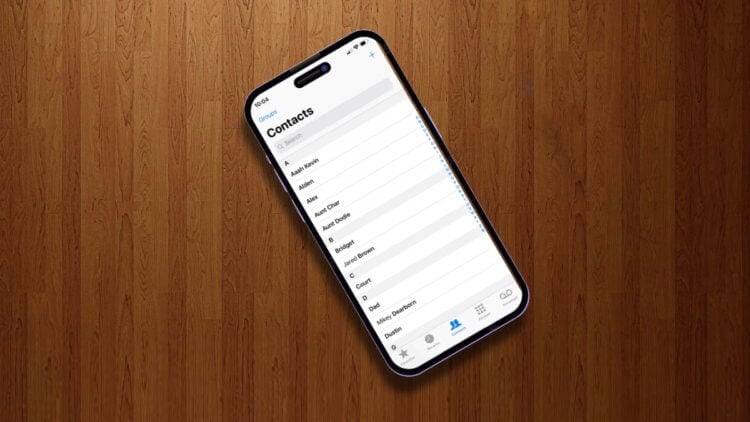
Иногда перенос контактов останавливает пользователей от перехода с одной системы на другую.
❗️ПОДПИСЫВАЙСЯ НА НАШ КАНАЛ В ДЗЕНЕ И ЧИТАЙ КРУТЫЕ СТАТЬИ БЕСПЛАТНО
Как перенести данные с Android ➡️ на iPhone?
Поэтому предлагаю воспользоваться другими, но, как по мне, более быстрыми и эффективными способами, которые практически не отнимут у вас времени. Рассказываем обо всех удобных для пользователей вариантах переноса контактов с Андроида на Айфон.
Как передать контакты с Андроида на Айфон
Самый простой и, как по мне, самый быстрый способ перенести контакты с Андроида на Айфон — это воспользоваться обычным мессенджером. Например, тем же Телеграмом. Делается это следующим образом:
-
На Андроиде откройте приложение “Контакты” и перейдите на вкладку “Управление контактами”.
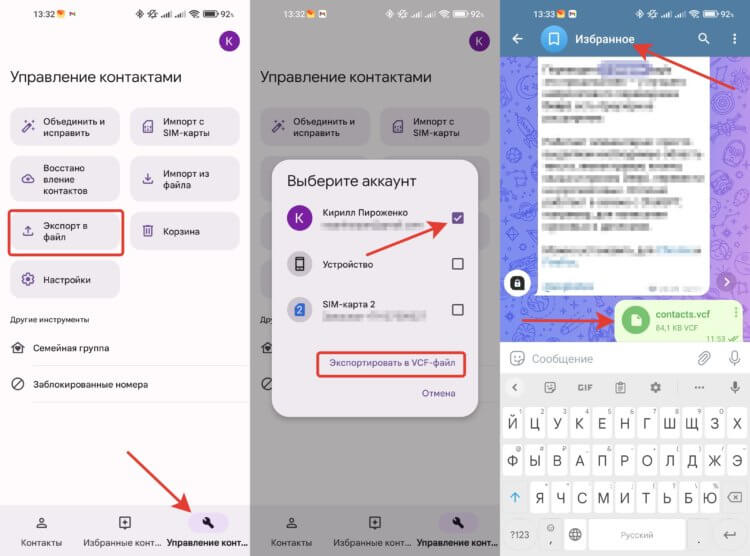
Android позволяет экспортировать контакты прямо из приложения.
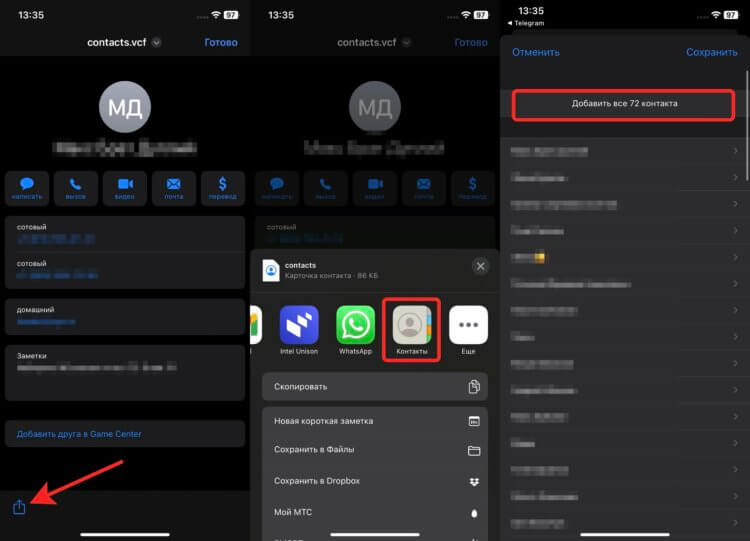
Просто добавьте файл в контакты.
❗️ПОДПИШИСЬ НА НАШ ЧАТИК В ТЕЛЕГРАМЕ. ТАМ СОБРАЛИСЬ ТОЛЬКО ИЗБРАННЫЕ ЧИТАТЕЛИ
После этих действий все до единого контакты будут перенесены на ваш Айфон. Как видите, никаких сложностей и проблем с этим не возникает. Если же вы планируете продолжать использовать свой Гугл-аккаунт с Андроида, то можно оставить все контакты в нем и просто включить синхронизацию:
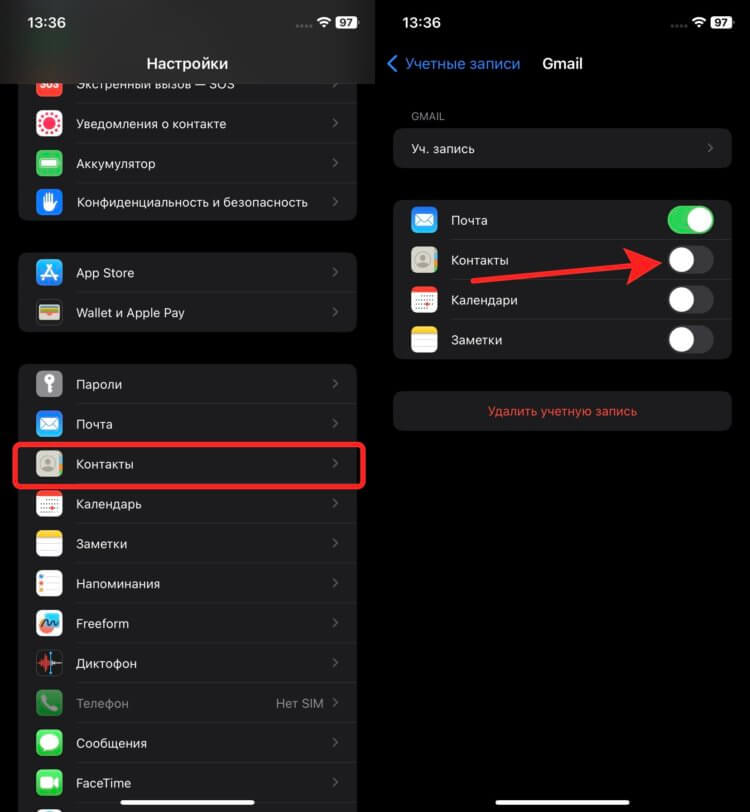
При активации переключателя контакты будут синхронизироваться автоматически.
Как перенести контакты с Android на iPhone: быстро и просто
- Откройте настройки на Айфоне и перейдите в раздел “Контакты”.
- Выберите пункт “Учетные записи” и добавьте вашу учетную запись Gmail.
- Активируйте пункт “Контакты”.
Теперь все ваши контакты автоматически загрузятся из аккаунта Гугл на Айфон. Очень удобно, если вы планируете пользоваться Айфоном и Андроид-смартфоном параллельно. Тогда все контакты будут синхронизироваться между операционными системами.
Как импортировать контакты с Андроида на Айфон
Но если вы планируете отказаться от использования Гугл-аккаунта и смартфон на Андроиде уже давно у вас не под рукой, то можно воспользоваться веб-версией Google Контактов прямо с Айфона. Это позволит без компьютера спокойно загрузить контакты на iPhone:
-
Через Safari перейдите на сайт Google.
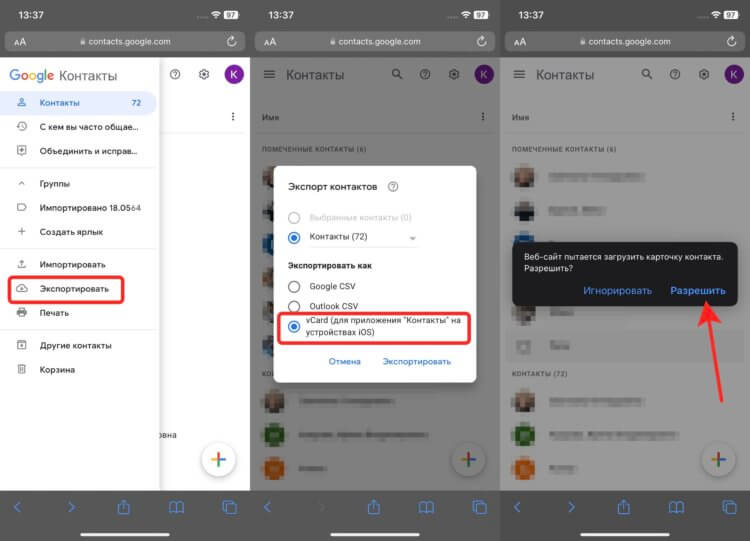
В других форматах файл может отобразиться некорректно.
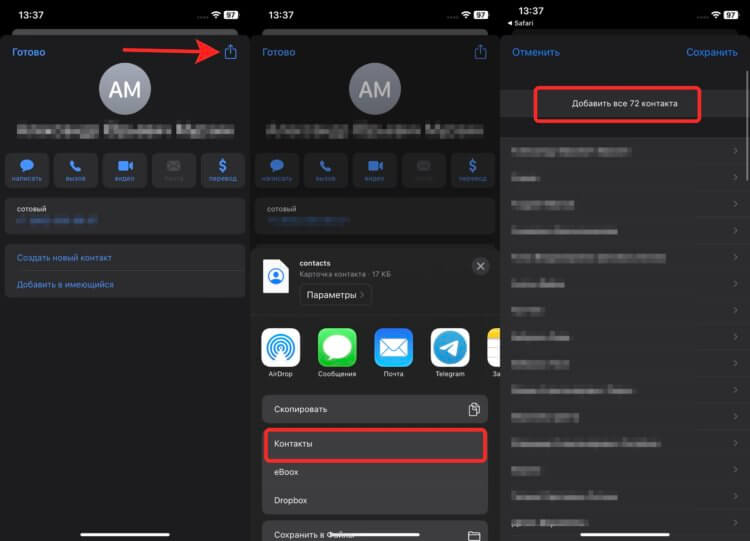
Добавление ничем не отличается от предыдущего пункта.
❗️ПОДПИСЫВАЙСЯ НА ТЕЛЕГРАМ-КАНАЛ СУНДУК АЛИБАБЫ. ТАМ КАЖДЫЙ ДЕНЬ ВЫХОДЯТ ПОДБОРКИ САМЫХ ЛУЧШИХ ТОВАРОВ С Алиэкспресс
Кажется, что действий много, но на самом деле они очень простые и не требуют никаких специальных знаний. Тем более что это явно быстрее, чем переписывать каждый контакт вручную.
Перенести контакты через iCloud
А если у вас под рукой есть компьютер, то осуществить перенос можно с него еще быстрее и проще. Для этого вам потребуется учетная запись iCloud, которую вы в любом случае создадите для нового Айфона. Чтобы перенести контакты через компьютер, сделайте следующее:
-
Откройте сайт Google через любой браузер и войдите в вашу учетную запись.
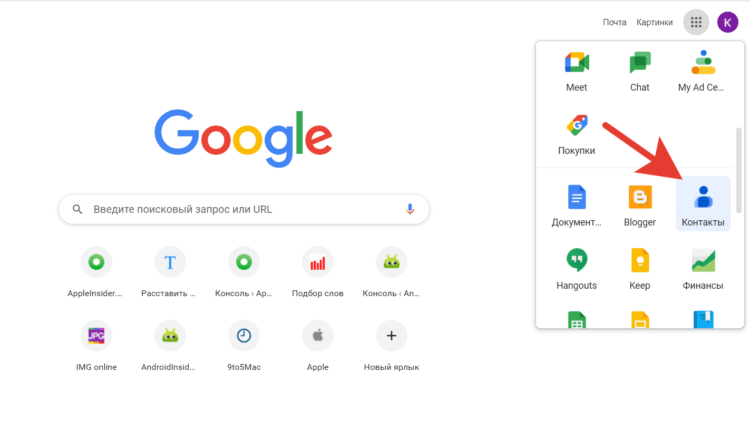
Все контакты, сохраненные в аккаунте, можно посмотреть на сайте Гугл.
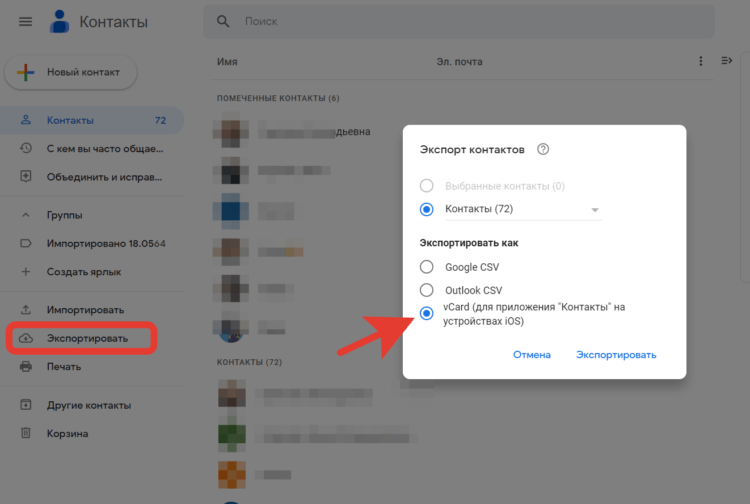
Не забывайте переключить формат.
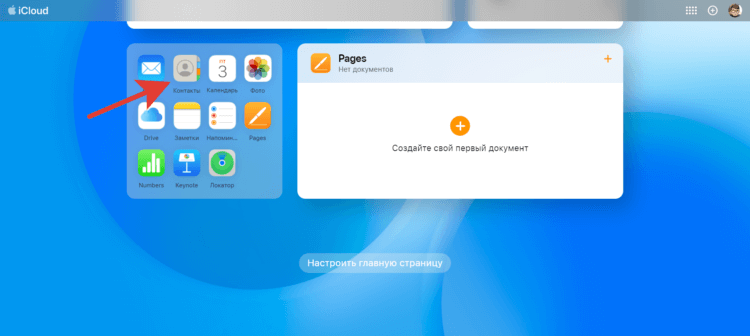
Контакты могут располагаться чуть иначе, в зависимости от ваших настроек.
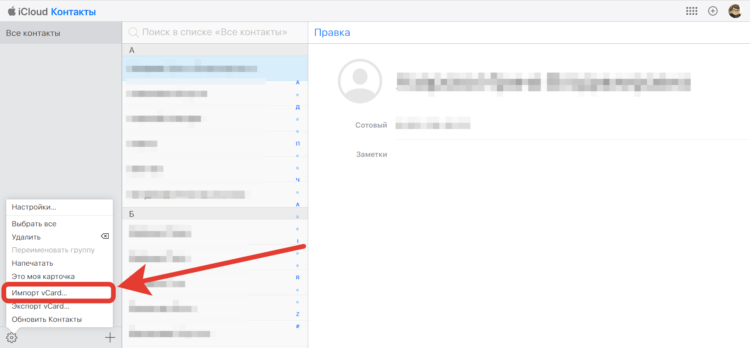
Все контакты импортируются одним файлом.
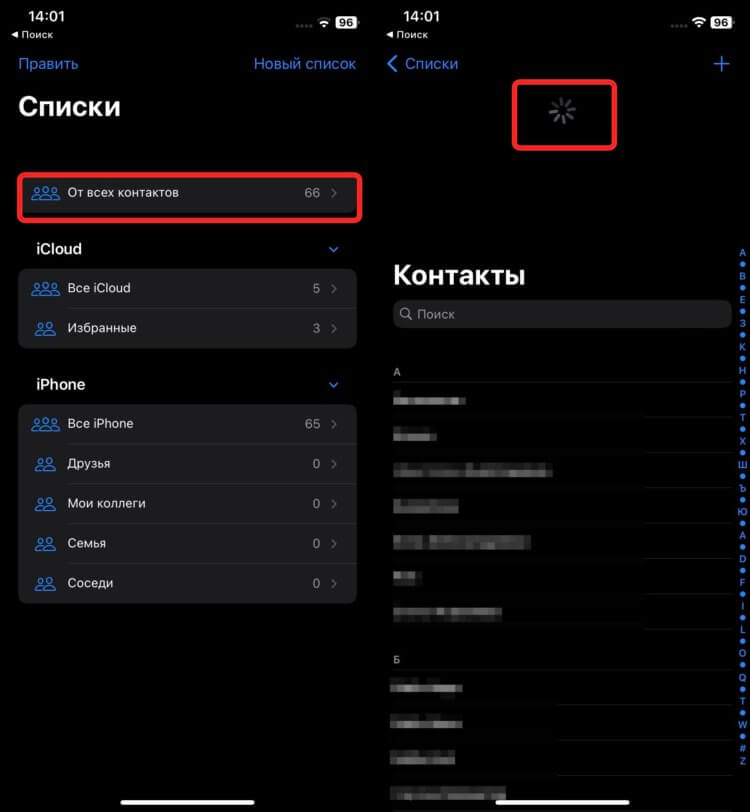
Обновить необходимо, чтобы все гарантированно загрузилось в Айфон.
❗️ПОДПИШИСЬ НА НАШ ПУЛЬС. БУДЕШЬ УЗНАВАТЬ ВСЕ НОВОЕ САМЫМ ПЕРВЫМ
Таким образом, вы перенесете контакты с Андроида сразу на все свои устройства Apple, на которых используется учетная запись iCloud. Вдруг вы решили осуществить полный переход на технику Apple, разом отказавшись от других производителей.
Наши соцсети
Новости, статьи и анонсы публикаций
Свободное общение и обсуждение материалов
Лонгриды для вас

Как перенести данные / контакты Samsung на iPhone 14 / Pro / Max?
Дом > Синхронизация данных телефона > Как перенести данные / контакты Samsung на iPhone 14 / Pro / Max?
Как перенести данные/контакты Samsung на новое устройство iPhone 14/Pro/Max? Эта статья даст вам ответ.

В современном обществе иметь два мобильных телефона – обычное дело. Когда мы покупаем новый телефон, это может быть обычный магазин или интернет-магазин. Если вы купили его в физическом магазине, я уверен, что у вас не возникнет этой проблемы, если вы купили его в Интернете, вам, возможно, придется столкнуться с проблемой переноса данных со старого устройства на новое. Не волнуйтесь, эта статья была создана для этой цели.
Методы
Способ 1: перенос данных с Samsung на iPhone 14/Pro/Max
С помощью программного обеспечения Mobile Transfer данные можно передавать безопасно и без промедления.
Мобильный переводпредставляет собой комплексное программное обеспечение для управления данными, которое разделено на четыре основных раздела. Перенос с телефона на телефон, восстановление из резервной копии, резервное копирование телефонов и удаление старых телефонов.
В качестве основной функции блок «Передача с телефона на телефон» позволяет легко передавать все ваши данные между различными смартфонами, включая любое устройство Android и iOS на рынке. Если вы ранее делали резервную копию данных своего телефона с помощью этого программного обеспечения или другого программного обеспечения для резервного копирования данных (например, Samsung Kies, iTunes, iCloud и т. д.), вы можете использовать блок «Восстановить из резервной копии», чтобы завершить извлечение данных и синхронизацию с вашим новым телефон.
Нет сомнений, что блок «Резервное копирование телефона» используется для резервного копирования данных вашего телефона. Что касается блока «Стереть старый телефон», то он используется для полного стирания всех данных на вашем телефоне. После протирки, даже самое профессиональное программное обеспечение для восстановления данных не сможет восстановить стертые данные. Поэтому используйте эту функцию с осторожностью.


Шаг 1: Загрузите программное обеспечение
Загрузите и установите Mobile Transfer на свой компьютер, выберите «Передача по телефону», а затем выберите «С телефона на телефон» на следующей странице.

Шаг 2. Подключите телефон
Следуйте инструкциям по программному обеспечению, чтобы подключить Samsung и iPhone 14/Pro/Max к компьютеру. Если телефон находится в неправильном положении, вы можете нажать «Перевернуть», чтобы поменять положение телефона.

Шаг 3: Передача данных
Выберите тип данных для передачи и нажмите «Пуск», чтобы передать данные на iPhone 14/Pro/Max. Проверьте содержимое данных, когда передача будет завершена, и вы сможете отключить телефон от компьютера, когда все будет правильно.

Способ 2: синхронизируйте данные резервной копии напрямую с iPhone 14/Pro/Max.
В Mobile Transfer, если вы сделали резервную копию данных, вы можете выбрать этот метод ниже.
Шаг 1. Выберите режим
Запустите программное обеспечение на своем компьютере и выберите режим «Резервное копирование и восстановление», затем выберите «Резервное копирование и восстановление телефона» из вариантов ниже и, наконец, выберите параметр «Восстановить».

Шаг 2. Выберите резервную копию
Выберите тип файла на странице, отображаемой программой, нажмите «Восстановить», а затем подключите старый и новый телефон к одному компьютеру с помощью USB-кабеля.
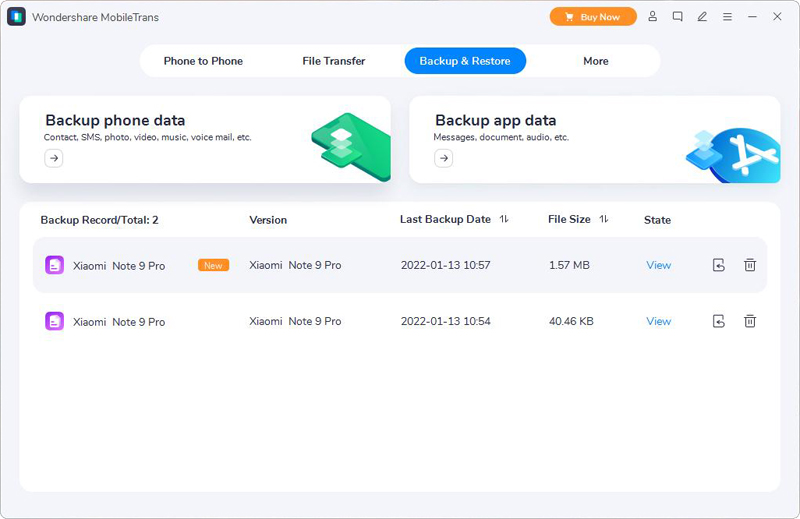
Шаг 3: Передача данных
Проверьте необходимые данные, нажмите «Пуск», и программа синхронизирует файлы с iPhone 14/Pro/Max.
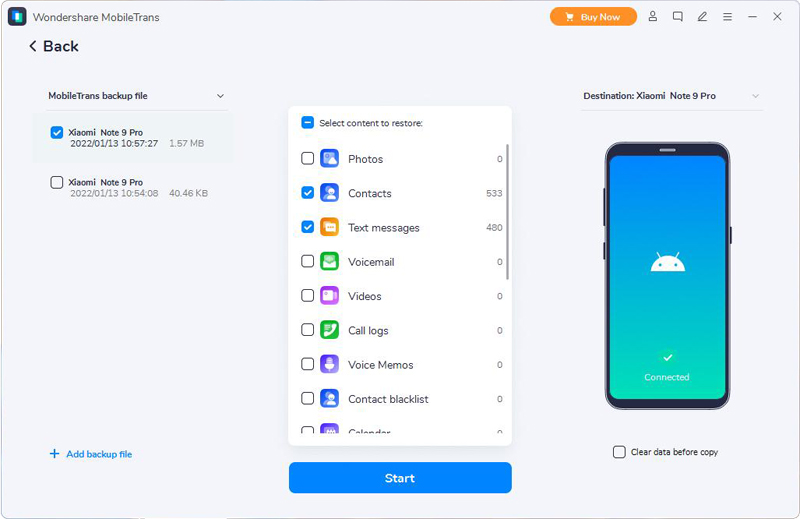


Способ 3: перенос данных со старого телефона на iPhone 14/Pro/Max с помощью Zapya
Используйте Zapya для передачи данных, подключив старое и новое устройства к одному WiFi.
Zapya позволяет бесплатно обмениваться файлами в Интернете, поддерживает массовую передачу больших файлов и быстро передает приложения, видео, фотографии, музыку и другие файлы одним щелчком мыши. zapya поддерживает несколько платформ, включая, помимо прочего, Android, iOS, ПК, Windows Phone, Mac, Tizen, Интернет и т. д.
Шаг 1: Загрузите Zapya
Загрузите Zapya на свой iPhone 14/Pro/Max и Samsung соответственно, затем убедитесь, что оба телефона подключены к одному и тому же Wi-Fi. затем откройте Zapya на обоих телефонах.
Шаг 2: Создайте группу
Нажмите кнопку «Создать группу» во всплывающем окне Samsung, затем выберите меню в правом верхнем углу и выберите «Подключение к устройствам Android» из появившихся вариантов.
Шаг 3. Подключите телефон
Во всплывающем окне на iPhone 14/Pro/Max выберите «Поиск и присоединение» и нажмите на старое телефонное устройство в списке.
Шаг 4. Синхронизируйте данные
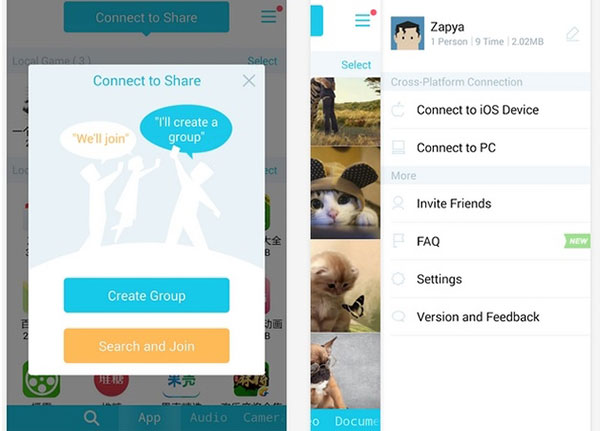
Способ 4: используйте «Переместить на iOS» для синхронизации данных/контактов с iPhone 14/Pro/Max.
Быстрая передача данных с помощью мобильного программного обеспечения.
Приложение Move to iOS — это инструмент резервного копирования Apple для телефонов Android. Загрузив это приложение, пользователи могут легко создавать резервные копии своих контактов, календаря, учетных записей электронной почты, истории, информационных бюллетеней и фотографий на своем новом iPhone. Однако это приложение доступно только для Android 4.0 и выше.
Шаг 1. Откройте экран «Приложения и данные».
Найдите исходные настройки для iPhone 14/Pro/Max, затем следуйте пошаговым инструкциям, чтобы перейти к экрану «Приложения и данные», а затем выберите «Переместить данные с Android».
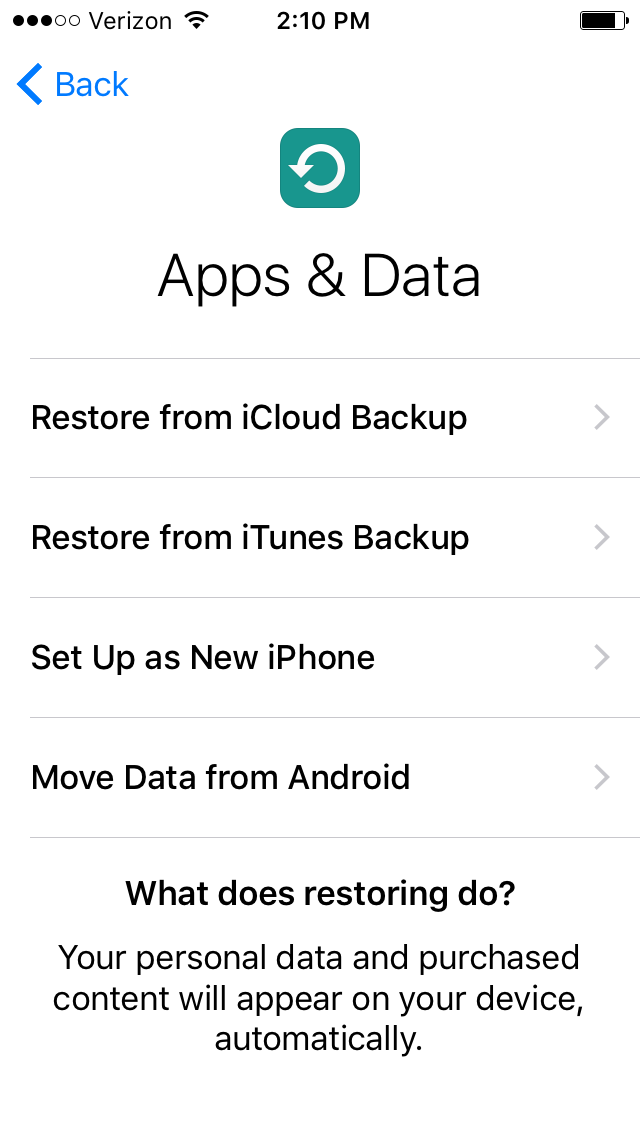
Шаг 2. Запустите Move to iOS
Загрузите и запустите программное обеспечение на Samsung, затем поместите оба телефона в одну и ту же среду WiFi и нажмите «Продолжить» на Samsung и iPhone 14/Pro/Max соответственно.
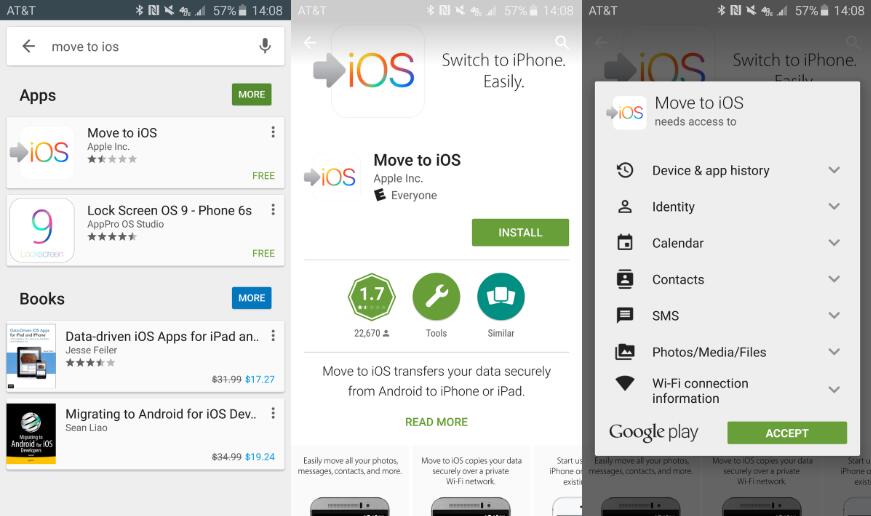
Шаг 3: Введите код
На iPhone 14/Pro/Max будет сгенерирован код, введите этот код в Samsung.
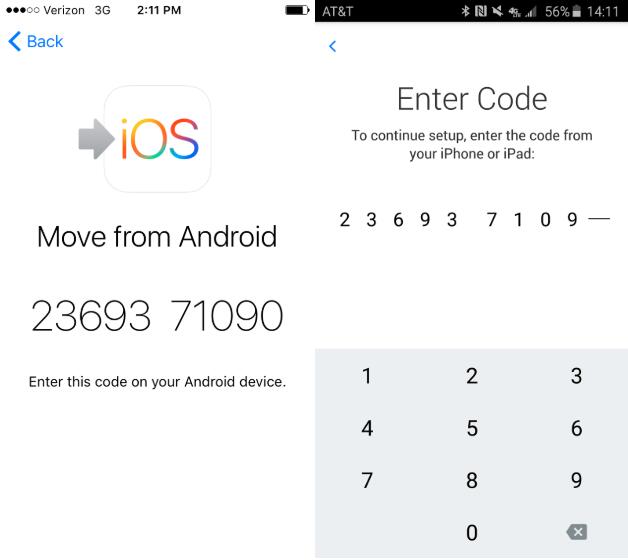
Шаг 4: Передача данных
После вышеуказанной операции между двумя устройствами устанавливается соединение. Затем просто выберите тип данных, которые вы хотите передать на свой телефон Samsung, и нажмите «Далее», чтобы завершить передачу. Обратите внимание, что в течение всего процесса переноса не переключайтесь между другими приложениями и не выключайте устройство до завершения переноса.
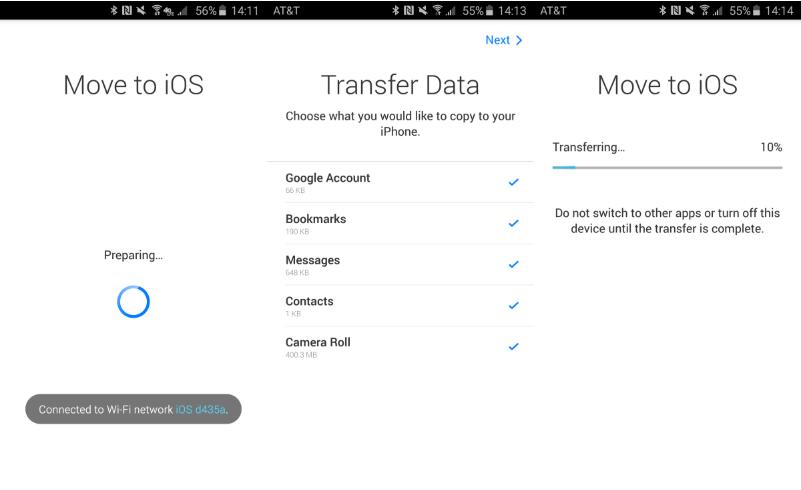
Способ 5: передача данных с Samsung на iPhone 14/Pro/Max напрямую
iPhone поддерживает поставщиков электронной почты, таких как Google, Yahoo, Exchange и т. д., для синхронизации данных напрямую через учетные записи электронной почты.
Шаг 1. Синхронизируйте данные
На телефоне Samsung нажмите « Настройки », затем « Найдите свою учетную запись Gmail », затем выберите « Синхронизировать сейчас » на следующей странице и выберите нужный тип файла. Вы можете синхронизировать свои файлы с Gmail.
Шаг 2. Добавьте учетную запись
Переключитесь на свой iPhone 14/Pro/Max, выберите «Настройки», затем щелкните таблицу данных, которую хотите перенести, затем выберите «Добавить учетную запись» и введите свою учетную запись Gmail на появившейся странице.
Шаг 3: Выберите файл
Убедившись, что ваша учетная запись Gmail верна, нажмите «Далее». Наконец, откройте файл, который хотите передать, и выберите параметр синхронизации.
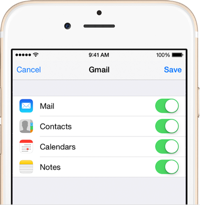
Скачать сейчас бесплатно!

24 ЧАСА ТЕХНИЧЕСКАЯ ПОДДЕРЖКА

30 ДНЕЙ НАЗАД ДЕНЕГ

МИЛЛИОНЫ ПОЛЬЗОВАТЕЛЕЙ СЛАВА

БЕЗОПАСНЫЙ И СООТВЕТСТВУЮЩИЙ
- English
- Polskie
- عربى
- Dansk
- Deutsche
- Français
- русский
- Suomalainen
- 한국어
- Nederlands
- Română
- Bahasa Melayu
- Norsk
- Português
- Svenska
- ไทย
- Türk
- اردو
- Español
- Ελληνικά
- Italiano
- हिंदी
- Tiếng Việt
Источник: www.syncrestore.com